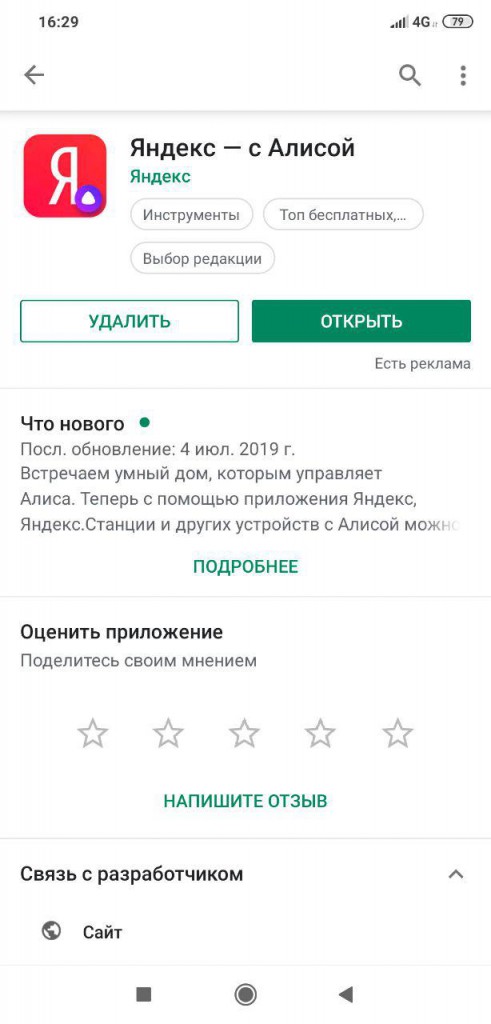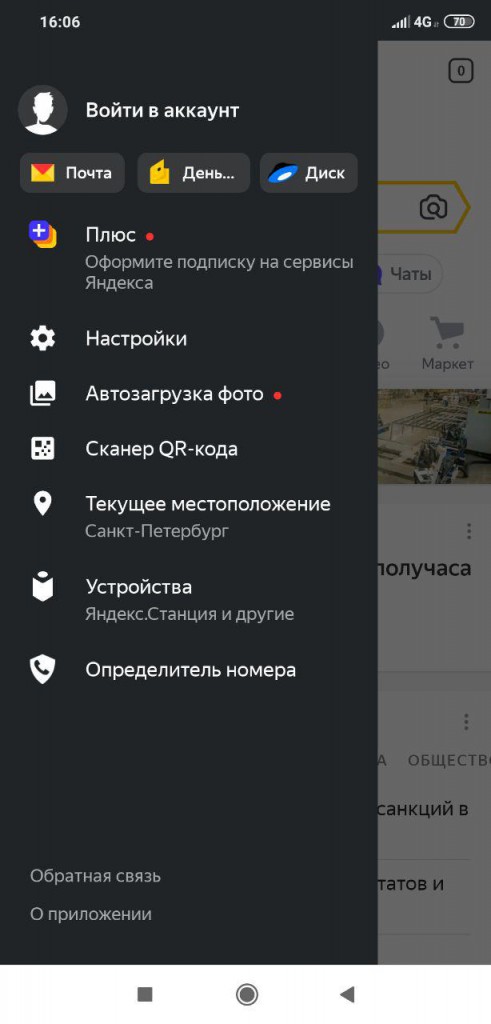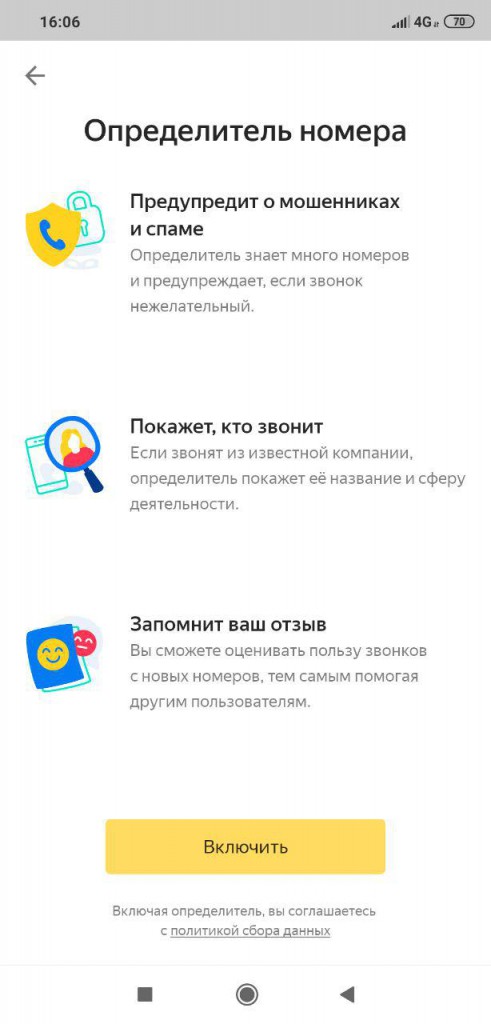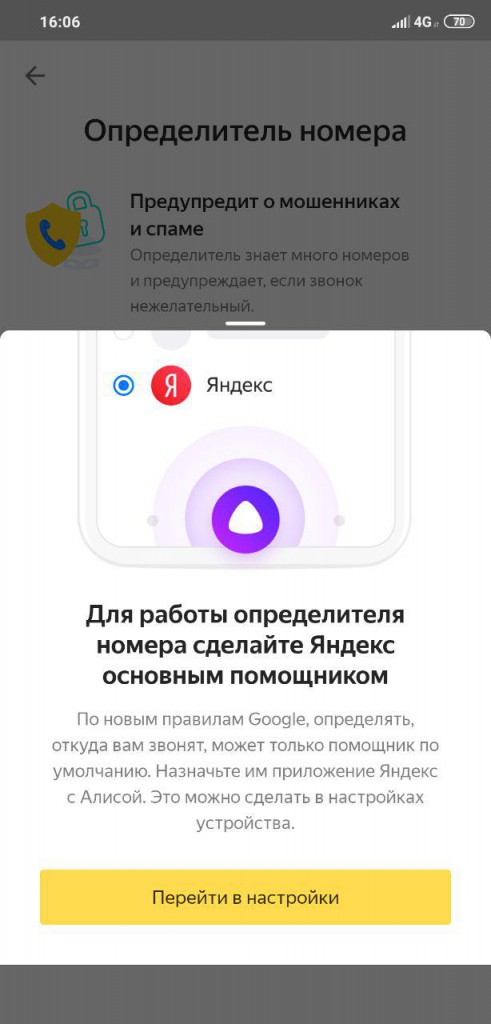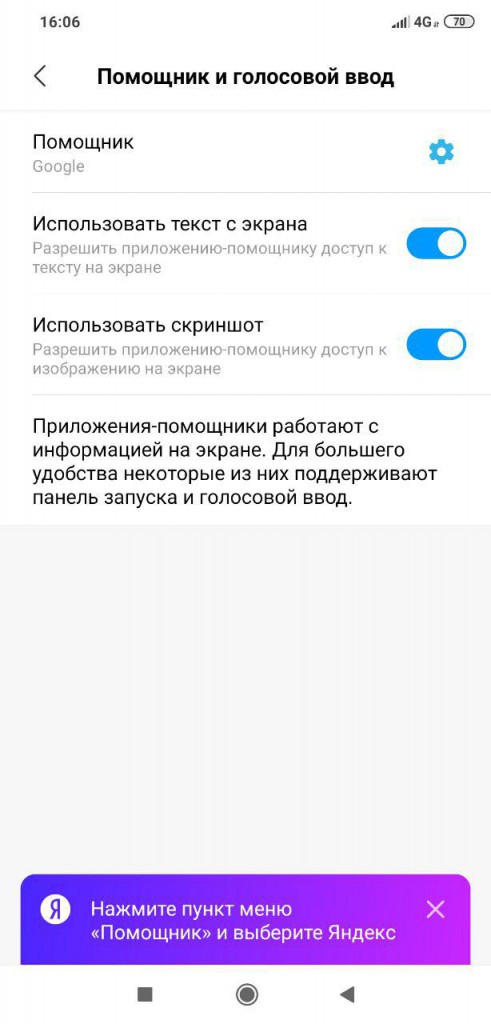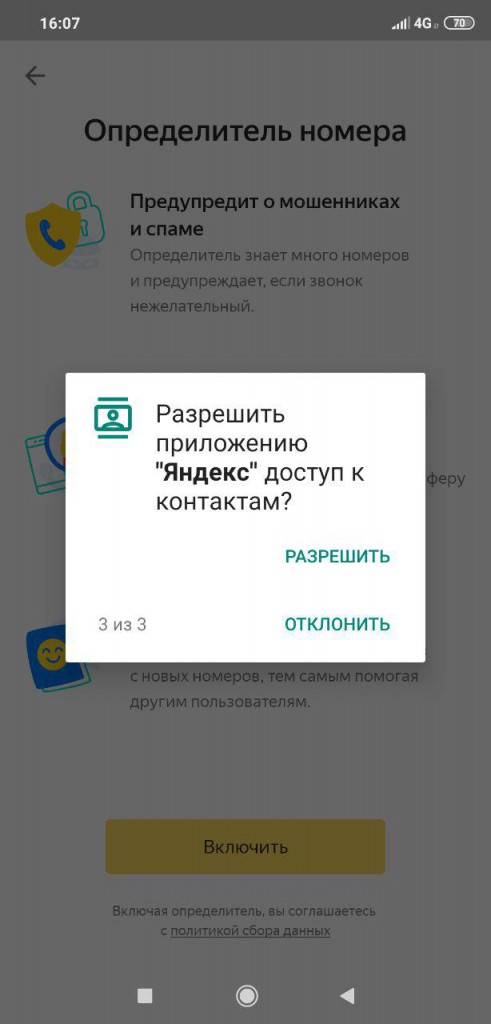- Полезные инструменты. Определитель номера от Яндекса
- Как это работает?
- Какие есть статусы звонков?
- Как установить?
- Как в Яндексе включить определитель номера
- Как настроить определитель номера на Андроид
- Не работает определитель номера. Что делать
- Установил приложение от Яндекс. Теперь вижу звонки от телефонных мошенников и спамеров
- Определитель номера — самая полезная функция приложения Яндекс. Как использовать
- Определитель номера
- Как настроить определитель номера от Яндекс
- Определитель номера
- Требуемые разрешения
- Общие разрешения
- Дополнительные разрешения
Полезные инструменты. Определитель номера от Яндекса
Сегодня мы расскажем вам про одно очень полезное приложение для смартфонов — определитель номера от Яндекса. Для чего это нужно? С помощью данного приложения ваши менеджеры смогут получить дополнительную информацию о звонящем и сразу узнают, если звонок поступил от конкурентов или мошенников.
Так же стоит проверить как отображается ваш номер у клиентов. Будет лучше, если при звонке отобразится название вашей компании, а не «Возможно, реклама» или «Возможно, нежелательный звонок».
Как это работает?
Когда на телефон поступает входящий звонок, приложение сверяет номер с вашим списком контактов, если совпадения не найдены, то информация о звонящем будет загружена из базы в приложении.
Определитель подскажет кто вам звонит, даже если этот номер не записан.
Неизвестные номера сравниваются с регулярно обновляющейся базой, которую дополняют и сами пользователи.
База скачивается на устройство при первом включении определителя и в дальнейшем работает без интернета.
Также номера проверяются по базе Яндекс.Справочника, в котором содержится информация о более чем 5 миллионах организаций на территории России.
Если вам звонят из компании, которая есть в Справочнике, вы увидите ее название и сферу деятельности.
Какие есть статусы звонков?
Если компании нет в справочнике, то показываются следующие статусы:
- «Возможно, реклама» с припиской какого рода товары или услуги предлагали
- «Возможно, нежелательный звонок» если звонок поступал от коллекторов или мошенников
- «Возможно, полезный звонок» если есть положительные отзывы, но нет конкретной информации
Как установить?
Установка и настройка займут всего несколько минут:
- Зайдите в Play маркет и найдите приложение Яндекс
- Установите и откройте приложение
- Нажмите на кнопку настроек в левом верхнем углу, затем «Определитель номера»
- После, нажмите на кнопку «Включить»
- Вам потребуется сделать Яндекс основным голосовым помощником
- Далее приложение попросит необходимые разрешения
Если вам понадобится помощь, мы с удовольствием поможем! Вы можете написать нам письмо или заказать обратный звонок.
Источник
Как в Яндексе включить определитель номера
Удивительно, как со временем могут меняться требования людей к одним и тем же вещам. Если ещё лет 20 назад от определителя номера требовали – как ни странно – определения телефонного номера, то теперь сам номер мало кого интересует. Теперь всем важно знать, что за человек или организация скрывается за этими цифрами. До определённого момента это было невозможно. Но по мере распространения интернета и расширения его влияния стали появляться специализированные приложения, предлагающие определить, кто именно вам звонит. Однако наиболее удобное решение, на мой взгляд, получилось у Яндекса.
Есть много определителей номеров, но у Яндекса — самый лучший
Как найти канал в Телеграм, подписаться на него и убрать звук
Я специально избегаю слова «приложение» по отношению к определителю номера от Яндекса. Дело в том, что у него, как ни странно, нет отдельного клиента, а сам определитель является одной из множества функций приложения Яндекс. Из-за этого многие пользователи даже не подозревают, что у них есть такая возможность. А она есть.
Как настроить определитель номера на Андроид
- Загрузите приложение Яндекс из Google Play;
- Запустите его и авторизуйтесь в своём аккаунте;
- Нажмите на значок четырёх квадратиков внизу;
Определитель номера от Яндекса встроен в само приложение Яндекса
- В разделе «Утилиты» выберите «Определитель номера»;
- Нажмите на значок шестерёнки и включите параметр «Определять, кто звонил»;
- После этого активируйте функцию «Офлайн-поиск».
Очень важно включить функцию офлайн-поиска, чтобы телефонные номера определялись, даже если вы испытываете перебои в работе интернет-соединения. Приложение автоматически загрузит необходимый объём данных (как правило, 15-30 МБ), и будет использовать их для определения тех, кому принадлежат номера, с которых вам звонят.
Теперь каждый раз, когда вам будут звонить с незнакомого номера, на экране вызова появится небольшой баннер с названием компании, которая хочет с вами связаться. Сам баннер совершенно ненавязчив и информативен. Очень удобно, что, помимо определения принадлежности номеров, определитель Яндекса даёт им характеристику.
Не работает определитель номера. Что делать
Некоторые смартфоны предусматривают дополнительные настройки для приложений вроде определителя номеров от Яндекса, требуя разрешить им наложение поверх экрана. Это нужно для того, чтобы баннер с характеристикой телефонного номера мог отображаться поверх окна вызова. В противном случае ничего не получится.
- Перейдите в «Настройки» и откройте раздел «Приложения»;
- Найдите в списке приложение «Яндекс» и откройте его страницу;
Обязательно включите наложение поверх других окон
- Пролистайте список надстроек вниз и откройте «Наложение поверх других окон»;
- В открывшемся окне активируйте пункт «Отображение поверх других приложений».
Определитель Яндекса очень умён. Он может понять, что вам звонят мошенники или спамеры или службы, навязывающие какие-либо услуги. Тогда баннер будет окрашен в красный цвет, а на нём, помимо номера, будет отображаться ещё и надпись «Нежелательный звонок». Но, если звонок полезный, баннер будет зелёным, а текст на нём будет гласить: «Полезный звонок».
Иногда Яндекс будет просить вас уточнить, кто звонил. Тогда на экране появится небольшое диалоговое окно со списком из нескольких позиций, из которых нужно выбрать подходящий вариант. Если звонок личный – нужно так и указать. Такие опросы помогают поддерживать базу данных номеров в актуальном состоянии и помогать другим пользователям.
Источник
Установил приложение от Яндекс. Теперь вижу звонки от телефонных мошенников и спамеров
Последнее время зачастили звонки не только с предложениями от банков, но и от откровенных телефонных мошенников, пытающиеся завладеть данными Вашей пластиковой карты. Отвечаю на неизвестные номера по одной причине – могут звонить по работе. Те звонящие, кто безобидные и предлагают услуги банков, массажных салонов – тоже уже изрядно надоели. Тратишь на неинтересное для тебя навязывание услуги свое время.
Один из знакомых порекомендовал установить приложение, которое в реальном времени находит информацию о неизвестном для тебя номере в своей базе и выводит репутацию этого номера или название организации, которой он принадлежит. Смотрим, как это сделать на смартфоне на Android. Программа бесплатная. У кого iPhone – ссылка под скринами.
Из Google Play маркет нужно установить приложение «Яндекс с Алисой». Заходим в программу и в нижнем правом углу нажимаем на иконку «Все приложения». В верхнем левом углу открывшегося окна видим приложение «Определитель номера». Нажимаем его и далее нажимаем «Включить» — переходим в Настройки. В меню «Помощник» нужно выбрать, сделать Яндекс сервисом по умолчанию.
Потом появится запрос на разрешения для Яндекс: совершать звонки, доступ к списку вызовов и к списку контактов – подтверждаем всё. И еще нужно позволить во время звонка выводить информацию поверх всех окон (передвиньте ползунок).
На территории Украины при первом запуске программы нужно дать согласие на подключение по VPN. И будет тоже работать.
После звонка от неизвестного абонента программа попросит указать репутацию звонящего: это был нежелательный звонок (если такая информация уже имеется в базе Яндекс от других пользователей) или исправить репутацию звонка.
Есть аналоги у этой программы, например: Kaspersky Who Calls. Но там платные базы.
В общем, я сейчас вижу все звонки с отрицательной репутацией и просто не беру трубку, блокирую номер — сразу заношу его в черный список. Не трачу свое время. Но есть одно но. Злоумышленники или телефонные спамеры, если до Вас не дозвонились – делают это чуть позже еще раз. И зачастую с других номеров. Почти всегда по этим номерам уже есть история от других, кто пользуется этим приложением. Операцию повторяешь. В общем, эта программа позволяет экономить свое время, нервы и, возможно, кому-то позволит уберечь его деньги на банковской карте.
Подписывайтесь на канал, заносите его в закладки браузера (Ctrl+D). Впереди много интересной информации.
Источник
Определитель номера — самая полезная функция приложения Яндекс. Как использовать
Не знаю, как я раньше без этого жил. расскажу в чём дело.
В приложении Яндекс для смартфона можно увидеть множество значков сервисов Яндекса. Я в основном пользуюсь настройкой Умного дома или что-то спрашиваю у Алисы.
Но вот самый верхний левый зелёный значок оказался самым полезным.
Чтобы увидеть его — зайдите в приложение Яндекс и нажмите справа внизу на четыре квадратика:
Определитель номера
Не секрет, что рекламные обзвоны, опросы и мошенники уже очень достали. А не брать трубку совсем нельзя, пропустишь звонок от курьера, например.
Определитель номера от Яндекса сверяет номер входящего вызова со своей базой данных и показывает вам примечание, насколько полезен или вреден входящий звонок. Прямо во время звонка.
Вот как это выглядит:
Вот как это выглядит в истории звонков:
Как настроить определитель номера от Яндекс
После установки приложения Яндекс, нужно зайти в айфоне в Настройки -> Телефон -> Блокировка и идентиф. вызова. И разрешить Яндексу блокировать и подставлять ID абонента:
Теперь, при звонке, незнакомый номер будет идентифицирован. И вы сможете принять решение — принимать звонок или нет.
Если же номер не идентифицировался, и оказался, в итоге, рекламой, мошенником, опросом или ещё чем-то нежелательным, можно пометить его таковым и пополнить базу знаний Яндекса о номерах. Как это сделать изложено на картинке ниже:
Насколько я знаю, есть несколько подобных приложений. Например 2GIS тоже может сверять номера с базой организаций. Getcontact — неплохое приложение. Но Яндекс определитель работает всё же лучше.
Вы пользуетесь подобным приложением — определителем номера? Расскажите каким.
Если у вас есть соображения по теме статьи, можете высказаться в комментариях. В уважительной манере по отношению к автору и друг другу 🙂
Поставьте лайк , если статья вам понравилась, и поделитесь с друзьями. Подпишитесь , чтобы не пропускать новые публикации.
Источник
Определитель номера
Определитель подскажет, кто вам звонит, если входящего номера нет в контактах вашего телефона. Неизвестные номера сравниваются с базой данных, которая регулярно обновляется, в том числе с помощью отзывов пользователей приложения. База скачивается на устройство при первом включении определителя. Занимает до 50 МБ в зависимости от региона. Чтобы не тратить ваш мобильный трафик, база скачивается только по Wi-Fi.
Также номера проверяются по базе Яндекс.Бизнеса. Если вам звонят из компании, которая есть в Бизнесе, вы увидите ее название и сферу деятельности . Если организация неизвестна, приложение сообщит предполагаемую категорию звонка. Например, «Возможно, это реклама» .
Определитель бесплатен. Не имеет доступа к содержимому звонков и сообщений. Также доступен в отдельном приложении.
Требуемые разрешения
Разрешения автоматически запрашиваются при включении определителя. Также вы можете выдать разрешения позже в настройках вашего устройства.
Общие разрешения
Необходим, чтобы определять момент входящего звонка.
Требуется, чтобы определять звонки с номеров, не включенных в телефонную книгу пользователя.
Также этот доступ позволяет отображать контакты из телефонной книги в истории звонков.
Позволяет во время звонка отображать информацию о входящем вызове на экране устройства.
Необходим, чтобы запросить информацию о номере в базе данных.
Дополнительные разрешения
Для ряда моделей смартфонов требуются дополнительные разрешения.
Позволяет автоматически запускать приложение при входящем звонке.
Чтобы выдать разрешение:
Позволяет не прекращать работу приложения при низком заряде батареи.
Чтобы выдать разрешение:
Позволяет отображать информацию о входящем вызове на экране устройства во время звонка.
Чтобы выдать разрешение:
Если при входящем звонке определитель номера не отображается на заблокированном экране:
Источник